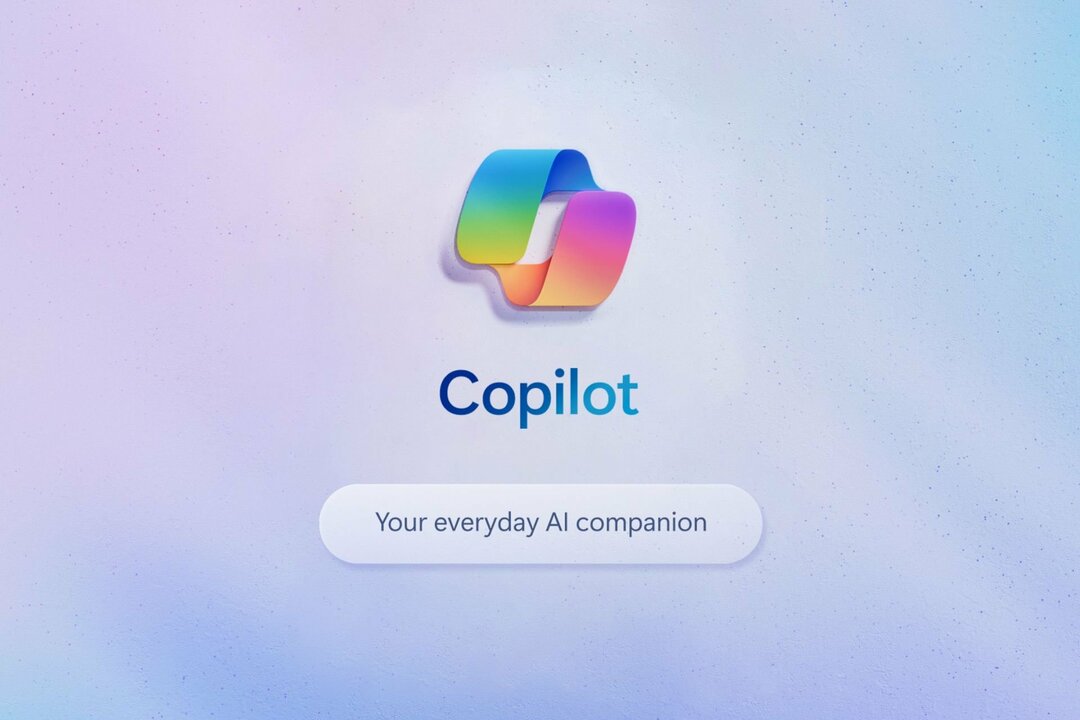XASENNA NAPSAUTTAMALLA LATAA TIEDOSTOA
- Lataa Restoro PC Repair Tool joka tulee Patented Technologiesin mukana (patentti saatavilla tässä).
- Klikkaus Aloita skannaus löytääksesi viallisia tiedostoja, jotka aiheuttavat ongelmia.
- Klikkaus Korjaa kaikki korjataksesi tietokoneesi turvallisuuteen ja suorituskykyyn vaikuttavia ongelmia.
- Restoron on ladannut 0 lukijat tässä kuussa.
Niitä on lukuisia Windows päivitys virhekoodit, joista käyttäjät ovat keskustelleet Microsoftin tukifoorumilla. Virhe 0xc190011f on toinen niistä virheistä, jotka pysäyttävät Windows 10 -päivitykset.
Tässä tapauksessa käyttäjät ovat sanoneet, että virhe 0xc190011f voi ilmetä tarkemmissa koontiversiopäivityksissä sekä korjaustiedostoissa. Pitääkö sinun myös korjata tämä ongelma? Jos näin on, tarkista nämä mahdolliset virheen 0xc190011f korjaukset.
Kuinka voin korjata Windows Update -virheen 0xc190011f?
1. Avaa Windows Update -vianmääritys
- Windows Updaten vianmääritys ei takaa, että se korjaa kaikkia päivitysongelmia, mutta se korjaa osan. Avaa vianmääritys painamalla Windows-näppäintä + S-pikanäppäintä.
- Kirjoita avainsanan vianmääritys avautuvaan Kirjoita tähän hakukenttään.
- Napsauta Vianmääritys asetukset avataksesi Asetukset-ikkunan, kuten alla olevassa kuvassa.

- Napsauta Windows Update ja Suorita vianmääritys -painiketta.

- Valitse sitten Käytä tätä korjausta vaihtoehto, jos vianmääritys tarjoaa mahdollisen korjauksen.
2. Suorita järjestelmätiedoston tarkistus
- Jotkut käyttäjät ovat vahvistaneet, että a Järjestelmän tiedostojen tarkistus skannaus korjattu 0xc190011f. Paina ensin Windows-näppäin + R-pikanäppäintä, joka avaa Suorita.
- Tyyppi cmd Run's tekstikentässä. Paina Ctrl + Shift + Enter avataksesi korotetun komentokehotteen.
- Klikkaus Joo jos UAC-valintaikkuna avautuu.
- Syötä ensin DISM.exe /Online /Cleanup-image /Restorehealth komento; ja paina Return-näppäintä.
- Syötä sitten sfc /scannow -komento ja paina Enter-näppäintä.

- Odota skannauksen päättymistä. Käynnistä tietokone uudelleen, jos SFC-skannaus korjaa jotain.
3. Tarkista alueesi muoto
- Tarkista, että pöytätietokoneesi tai kannettavan tietokoneen alueellinen muoto vastaa todellista aluettasi. Voit tehdä sen kirjoittamalla avainsanan Alueasetukset Kirjoita tähän hakukenttään.
- Napsauta Alueasetukset avataksesi suoraan alla näkyvän ikkunan.

- Valitse maasi Maa tai alue pudotusvalikosta.
- Valitse todellinen alueesi Alueellinen muoto avattavasta valikosta, jos sitä ei ole valittu siellä.
4. Poista VPN-ohjelmiston asennus
- Virhe 0xc190011f voi johtua myös VPN/välityspalvelinohjelmistosta, kuten Checkpoint VPN. Poista VPN-ohjelmisto avaamalla Suorita.
- Sitten syötä appwiz.cpl Avaa-ruudussa ja napsauta OK avaamaan Ohjauspaneelin sovelma näkyy suoraan alla.

- Valitse VPN-ohjelmistosi sieltä.
- Klikkaa Poista asennus mahdollisuus poistaa VPN-ohjelmisto.
5. Tyhjennä SoftwareDistribution-kansio
SoftwareDistribution-kansion tyhjentäminen, joka tyhjentää tehokkaasti Windows Updaten välimuistin, saattaa myös korjata virheen 0xc190011f. The Poista SoftwareDistribution-kansio viesti sisältää täydelliset tiedot siitä, kuinka voit tehdä sen.

6. Palauta Windows 10
- Viimeisenä keinona yritä nollata Windows 10. Voit tehdä sen napsauttamalla tehtäväpalkin -kuvaketta Kirjoita tähän etsiäksesi -painiketta.
- Syöte nollaa hakunäppäimistönä.
- Napsauta Palauta tämä tietokone avataksesi suoraan alla näkyvän ikkunan.

- paina Aloittaa -painiketta.
- Valitse Pidä tiedostoni vaihtoehto.

- Klikkaa Seuraava -painiketta jatkaaksesi ja valitse sitten Nollaa vaihtoehto.
Nämä ovat joitakin todennäköisimpiä korjauksia virheeseen 0xc190011f. Jotkut yllä olevista ratkaisuista saattavat myös korjata samanlaisia päivitysvirheitä. Muita Windows Update -korjauksia on kohdassa Windows Update -virhekoodit sivu.
Onko sinulla edelleen ongelmia? Korjaa ne tällä työkalulla:
Sponsoroitu
Jos yllä olevat neuvot eivät ratkaisseet ongelmaasi, tietokoneessasi saattaa esiintyä syvempiä Windows-ongelmia. Suosittelemme lataamalla tämän PC: n korjaustyökalun (arvioitu erinomaiseksi TrustPilot.com-sivustolla) käsitelläksesi niitä helposti. Napsauta asennuksen jälkeen Aloita skannaus -painiketta ja paina sitten Korjaa kaikki.